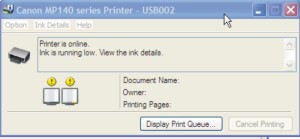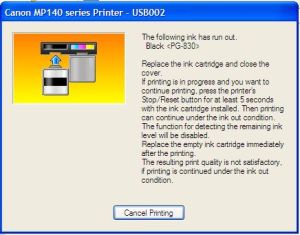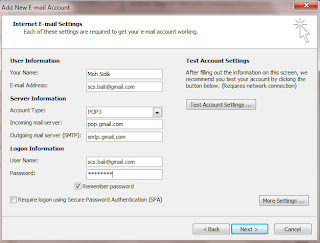Berikut Saya akan membahas tentang cara untuk menjadikan handset/hanphone Blackberry sebagai standart modem di operating system Wndows XP, Windows Vista/7. Tulisan ini Saya posting hanya sebagai catatan Saya apabila suatu saat Saya lupa, dan juga mungkin ada teman-teman yang belum tahu silahkan langsung di simak saja ....
Langkah 1
Instal BlackBerry Desktop Software versi 4,1 atau yang lebih baru pada laptop atau komputer pribadi.
Jika Anda menginstal BlackBerry Desktop Software, driver yang memungkinkan perangkat BlackBerry untuk berkomunikasi melalui port USB dan port COM virtual akan terinstal. Modem standar yang digunakan untuk mengaktifkan jaringan juga terinstal.
Instal BlackBerry Desktop Software versi 4,1 atau yang lebih baru pada laptop atau komputer pribadi.
Jika Anda menginstal BlackBerry Desktop Software, driver yang memungkinkan perangkat BlackBerry untuk berkomunikasi melalui port USB dan port COM virtual akan terinstal. Modem standar yang digunakan untuk mengaktifkan jaringan juga terinstal.
Note: Jika Anda meng-upgrade BlackBerry Desktop Software Anda dari versi 4.0 ke 4.1, Virtual COM Port dan Standar Modem yang diperlukan mungkin akan hilang saat proses upgrade. Jika hal ini terjadi, instal kembali BlackBerry Desktop Software 4,1 atau yang lebih baru dan pilih opsi Repair untuk menginstal ulang semua komponen.
Langkah 2
Mengatur APN Internet
Mengatur APN Internet
1. Pilih Start > Settings > Control Panel.
2. Klik dua kali Phone and Modem Options.
3. Pada window Phone and Modem Options, klik Modems.
4. Pilih Standard Modem dan klik Properties.
5. Pada window Standard Modem Properties, Klik Advanced.
6. Pada bagian Extra initialization commands, ketik: +cgdcont=1,"IP",”indosatgprs"
Note: Jika Anda tidak mengetahui APN Internet Anda, atau Anda tidak memiliki APN Internet, maka hubungi operator selular.
7. Klik OK.
8. Pada window Phone and Modem Options, klik OK.
2. Klik dua kali Phone and Modem Options.
3. Pada window Phone and Modem Options, klik Modems.
4. Pilih Standard Modem dan klik Properties.
5. Pada window Standard Modem Properties, Klik Advanced.
6. Pada bagian Extra initialization commands, ketik: +cgdcont=1,"IP",”indosatgprs"
Note: Jika Anda tidak mengetahui APN Internet Anda, atau Anda tidak memiliki APN Internet, maka hubungi operator selular.
7. Klik OK.
8. Pada window Phone and Modem Options, klik OK.
Langkah 3
Untuk mengkonfigurasi dial-up networking, lengkapi prosedur yang berkaitan dengan sistem operasi yang Anda gunakan.
Untuk mengkonfigurasi dial-up networking, lengkapi prosedur yang berkaitan dengan sistem operasi yang Anda gunakan.
Sistem operasi Windows XP dan VISTA/7
- Pilih Start > Settings > Network Connections Atau Network and Sharing Center
- Klik dua kali New Connection Wizard. New Connection Wizard akan terbuka.
- Klik Next.
- Pilih opsi Connect to the Internet. Klik Next.
- Pilih Setup my connection manually. Klik Next.
- Pilih Connect using a dial-up modem. Klik Next.
- Jika layar Select a Device muncul, pilih Modem - Standard Modem check box. Klik Next.
- Pada ISP Name field, ketik nama untuk koneksi Anda. Klik Next.
- Pada Phone number field, ketik *99#. Klik Next.
- Indikasikan pengguna mana yang akan memiliki akses sambungan. Klik Next.
- Masukkan nama pengguna dan sandi yang diberikan oleh operator selular Anda. Klik Next.
- Klik Finish.
- Pada Connect window, klik Properties.
- Pada Properties window, pastikan bahwa Modem - Standard Modem muncul di bawah Connect using heading, lalu klik Configure.
- Pada Modem Configuration window, hilangkan Enable hardware flow control check box dan pastikan semua dari kotak-kotak lain diatas tidak tercentang. Klik OK.
- Di window Properties, klik OK
Sistem Operasi Windows 2000
- Pilih Start > Settings > Control Panel
- Klik dua kali Network and Dial-up Connections.
- Klik dua kali Make New Connection. Network Connection Wizard terbuka.
- Klik Next.
- Pilih Dial-up to private network. Klik Next.
- Pada kotak Phone number, ketik *99#. Klik Next.
- Indikasikan pengguna mana yang akan memiliki akses sambungan. Klik Next.
- Ketik nama koneksi Anda. Klik Finish.
- Pada Connect window, Klik Properties.
- Pada Properties window, pastikan bahwa Modem – Standard Modem terpilih, lalu klik Configure.
- Pada Modem Configuration window, hilangkan Enable hardware flow control check box dan pastikan tidak ada satu pun kotak-kotak lain di atas yang tercentang. Klik OK.
- Pada Properties window, Klik OK.
Langkah 4
Hubungkan perangkat BlackBerry ke komputer dan pastikan bahwa BlackBerry Desktop Manager akan menampilkan Connected. Perangkat harus diidentifikasi oleh BlackBerry Desktop Manager agar dapat digunakan sebagai modem untuk membuat sambungan.
Penting: BlackBerry Desktop Manager harus berjalan pada modem yang terpasang agar dapat berfungsi
Hubungkan perangkat BlackBerry ke komputer dan pastikan bahwa BlackBerry Desktop Manager akan menampilkan Connected. Perangkat harus diidentifikasi oleh BlackBerry Desktop Manager agar dapat digunakan sebagai modem untuk membuat sambungan.
Penting: BlackBerry Desktop Manager harus berjalan pada modem yang terpasang agar dapat berfungsi
Langkah 5
Koneksi ke Internet dengan menggunakan jaringan dial-up.
Koneksi ke Internet dengan menggunakan jaringan dial-up.
Catatan: Selama proses ini, jangan mengoperasikan BlackBerry browser atau aplikasi pihak ketiga pada perangkat BlackBerry. Sesi data yang aktif dapat mengganggu sambungan modem. Pastikan juga koneksi ethernet tidak aktif di saat yang sama.
- Hubungkan alat BlackBerry pada laptop komputer.
- Buka BlackBerry Desktop Manager.
- Klik Start > Settings > Network Connections >
. - Masukan mana pengguna (indosatgprs) dan sandi (Indosat) yang disediakan oleh operator seluler
- Klik Dial.
Semoga bermanfaat dan Selamat Mencoba.....